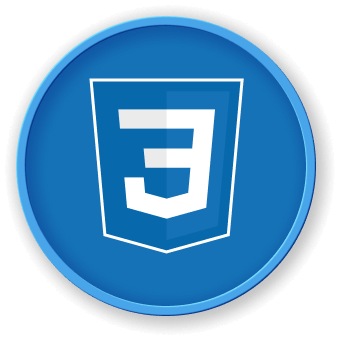Introdução
Neste laboratório, você aprenderá como criar um layout com posicionamento fixo usando CSS, uma técnica poderosa para manter o posicionamento de elementos em uma página web. O laboratório irá guiá-lo através da compreensão do conceito de posicionamento fixo, da configuração de uma estrutura de projeto HTML e da aplicação de posicionamento fixo a anúncios laterais, enquanto explora como os elementos podem permanecer estacionários durante a rolagem da página.
Ao seguir as instruções passo a passo, você obterá habilidades práticas no uso de propriedades de posicionamento CSS como position: fixed, e aprenderá como controlar precisamente o posicionamento de elementos usando as propriedades top, bottom, left e right. O laboratório oferece experiência prática na criação de layouts responsivos e visualmente consistentes que mantêm sua posição, independentemente da rolagem da página.